今天完成了三菱PLC配合三菱触摸屏做日志数据记录,给大家分享一下,废话不多说,直接上教程。
1.在软件左侧找到【工程】-【日志】,新建一个日志文件,如下图:
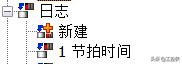
2.打开日志文件后,进行相关配置,如图所示:
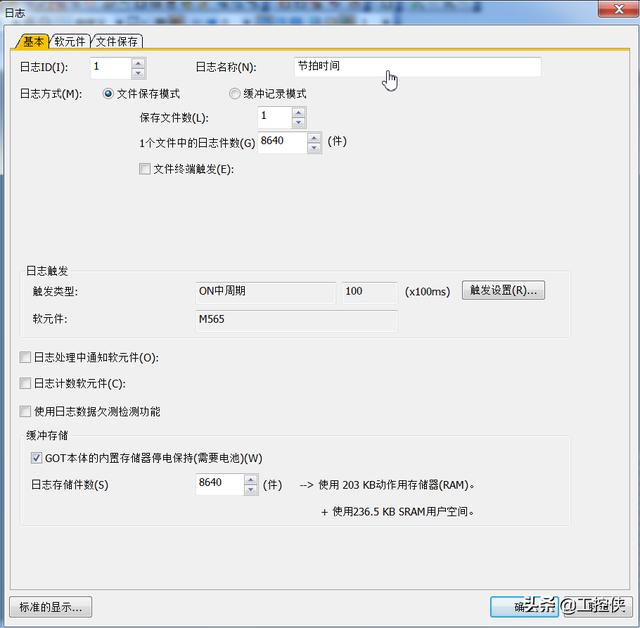
首先配置日志方式,我选择的是文件保存模式,这样触摸屏就会生成文件,可以供电脑读取,如果选择缓冲记录模式,则无法通过电脑来读取数据。
当选择了文件保存模式后,需要在后面文件保存里,配置文件保存路径,这个待会儿再说。
在文件保存模式下,需要配置保存文件数和1个文件中的日志件数。
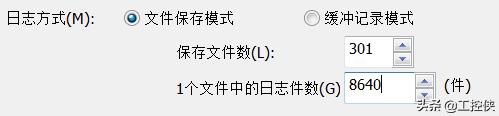
1个文件中的日志件数指的是触摸屏生成的一个文件中,能保存的记录条数,如上图,日志记录触发8640次后,这一个文件记满了,会生成另一个文件来进行记录。
保存文件数指的是,触摸屏一共可以保存的文件个数,如上图设置为301个,则触摸屏记录第302个文件时,会对最旧的文件进盖。
接下来配置日志触发,如下图

打开触发设置,进行触发的软元件配置,设置触发的类型,如下图,我设置的软元件位M565,触发类型为ON,也就是只要给M565得电,日志触发就会一直进行。
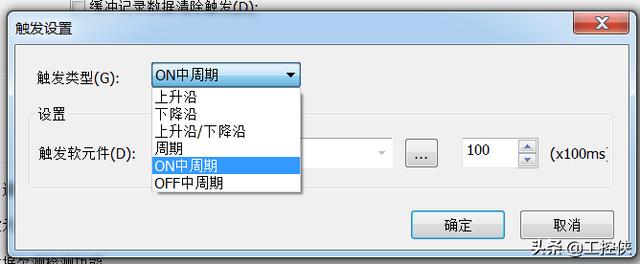
下一步,配置软元件,将需要记录的软元件地址,在此配置,如下图:

最后配置文件保存,上面提到过,我选择的是文件保存模式,才需要配置这个,如果选择缓冲记录方式,则无需配置文件保存内容。
在这里,需要选择驱动器名,我选择的是标准SD卡,如果要插U盘(触摸屏后),则可以选B:USB驱动器。
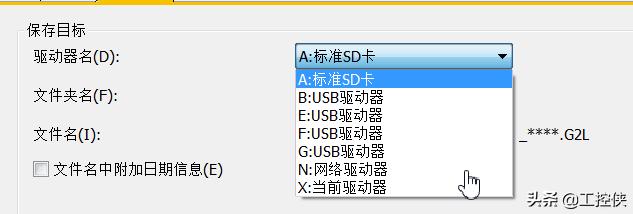
然后可以自己设置文件夹名和文件名,可根据需求设置,也可不设置。
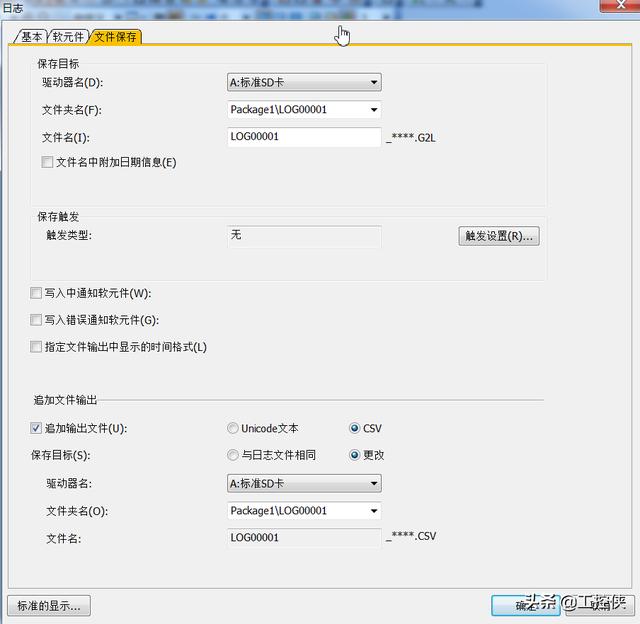
需要说一点的是,如果想保存成Excel文档格式的话,必须勾选追加输出文件,在这里选择CSV格式,这样就可以保存成Excel文件打开,如下图:
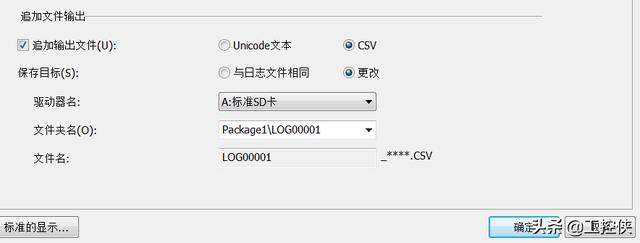
到这里,在日志配置方面就结束了,此时运行的话,触摸屏就可以记录数据到存储卡了。
如果想在触摸屏显示这些数据,那么继续下一步:
1.新建画面,这个没什么可说的
2.选择菜单栏对象,选择记录数据列表显示,如图:
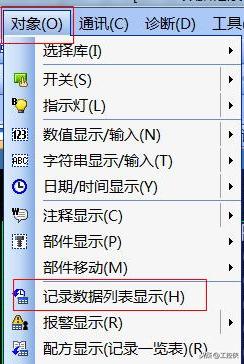
3.接下来会出现一个数据记录的表格,如下图,我们需要对表格进行一些配置
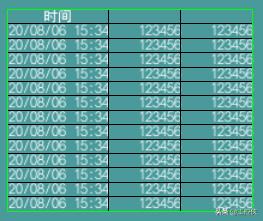
4.双击打开表格,可以对表格的列数、行数以及输入方式等进行配置,如下图:
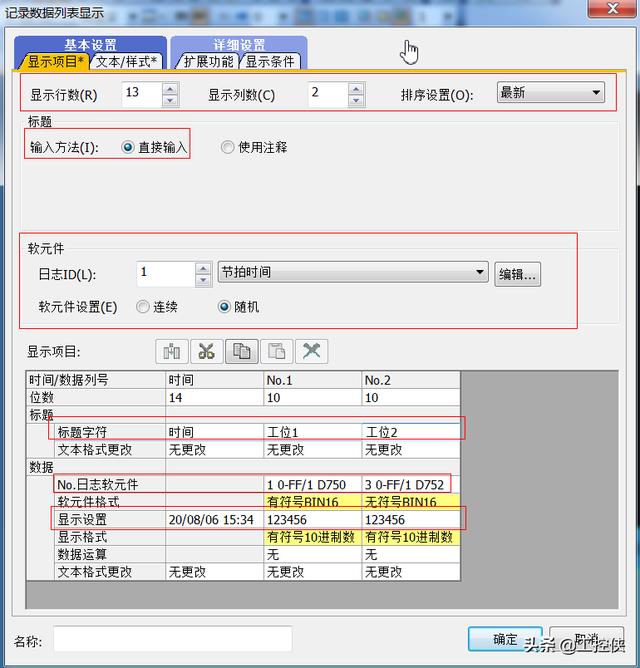
5.我建的数据记录表格就是13行2列,直接输入方式,接下来在软元件中选择刚刚我们新建的日志文件,节拍时间。
6.最后在显示项目中,可以配置标题字符、日志软元件和显示格式,其中日志软元件需要进行选择,点开配置后,会出现在之前日志中配置的软元件,在此可以进行选择,选择上后,前方会出现星号,如下图:
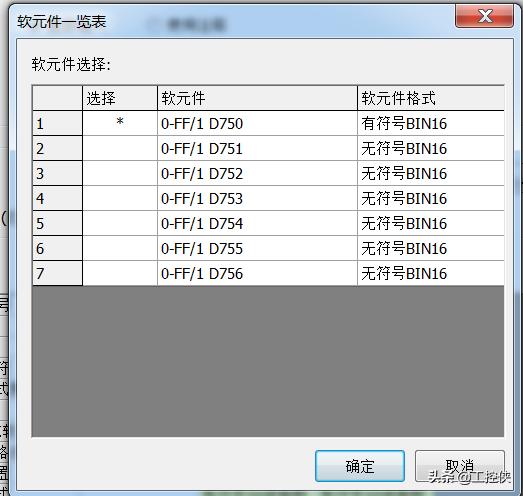
到此,三菱触摸屏日志数据记录的整个过程就算结束了,欢迎大家评论、转发、收藏,一起交流。







 本文详细介绍了如何使用三菱PLC配合三菱触摸屏进行日志数据记录,包括设置日志文件、配置保存参数、触发条件、软元件选择以及数据在触摸屏上的显示。操作步骤清晰,有助于读者理解和实现设备的日志记录功能。
本文详细介绍了如何使用三菱PLC配合三菱触摸屏进行日志数据记录,包括设置日志文件、配置保存参数、触发条件、软元件选择以及数据在触摸屏上的显示。操作步骤清晰,有助于读者理解和实现设备的日志记录功能。
















 2万+
2万+

 被折叠的 条评论
为什么被折叠?
被折叠的 条评论
为什么被折叠?








